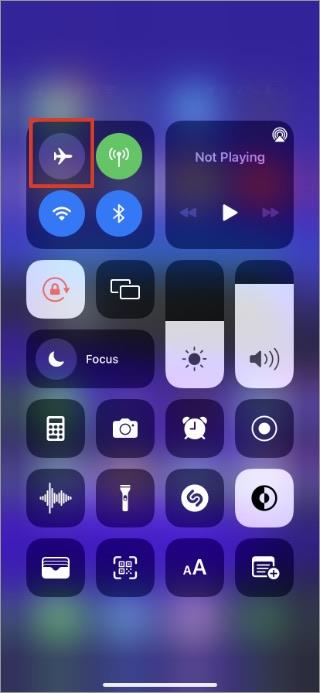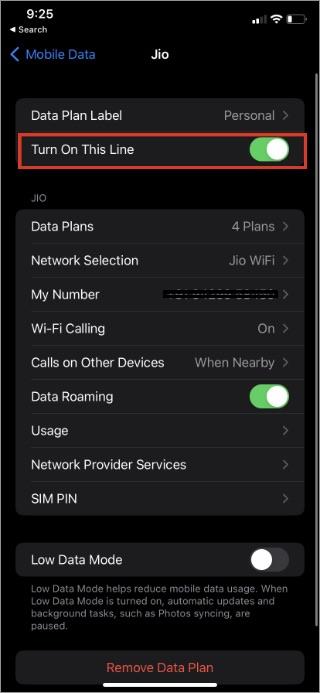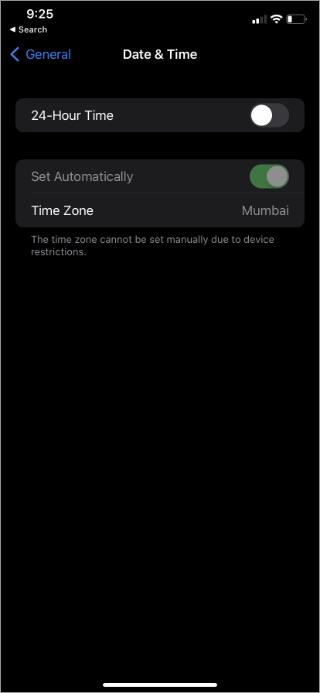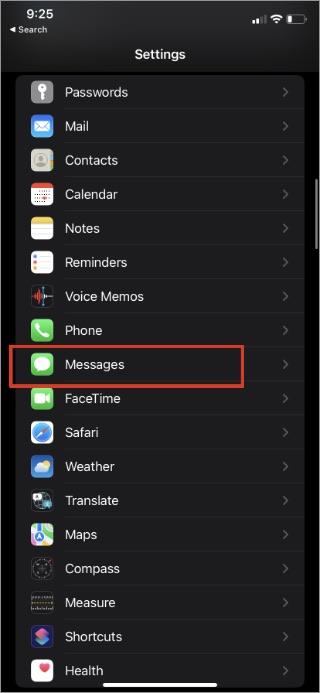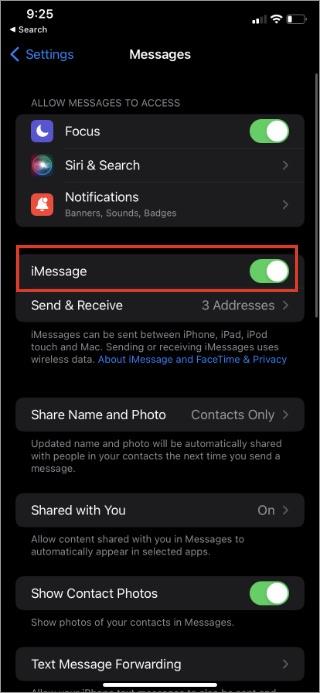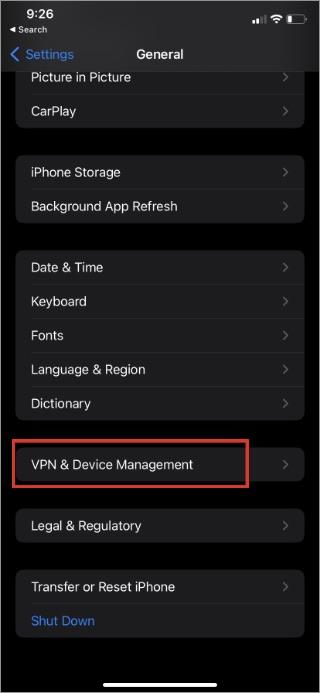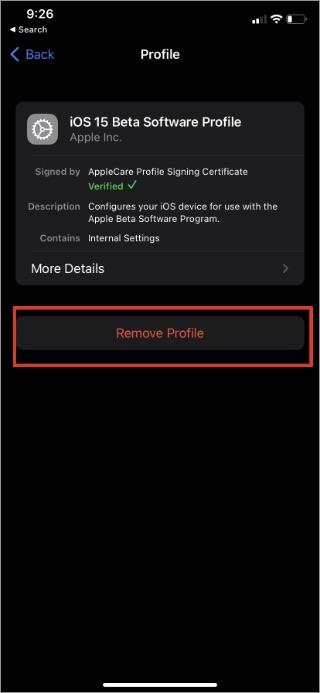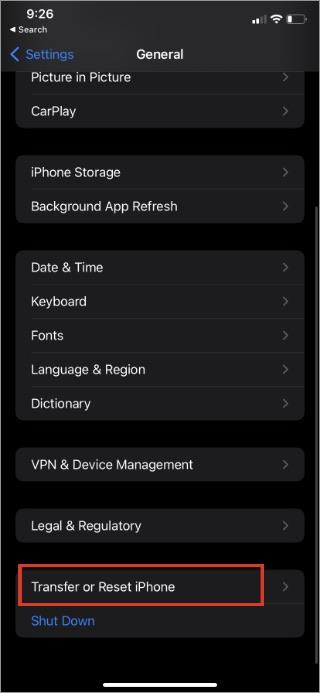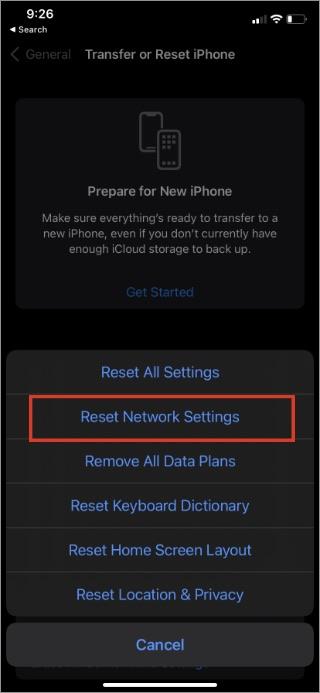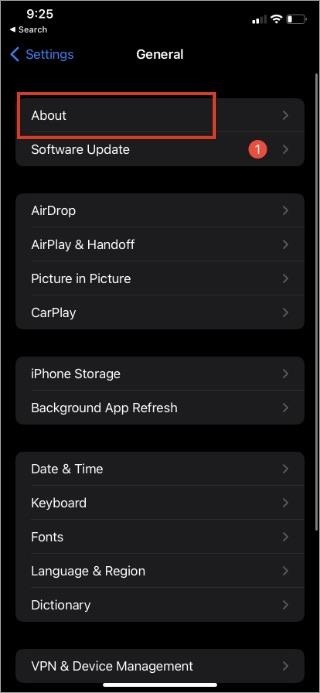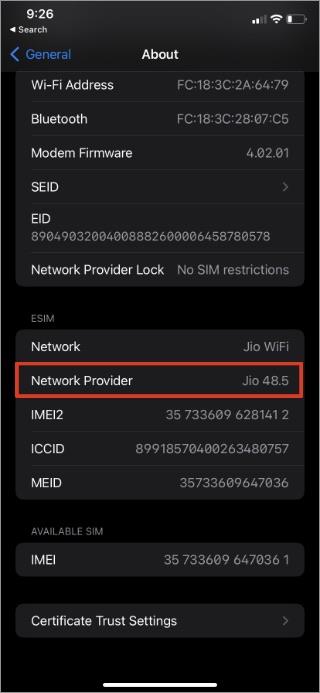Walaupun iMessage tidak relevan di kebanyakan bahagian dunia, perkhidmatan itu kekal sebagai pilihan de facto di AS. Fenomena gelembung biru agak nyata di sana. Masalah berlaku apabila iPhone anda gagal mengaktifkan iMessage . Tidak kira berapa kali anda mencuba, anda tidak dapat menghantar atau menerima iMessage. Begini cara anda boleh membetulkan pengaktifan iMessage yang tidak berjaya pada iPhone.
Betulkan Pengaktifan iMessage Tidak Berjaya pada iPhone
Terdapat pelbagai faktor yang dimainkan di sini. Untuk mengaktifkan iMessage pada iPhone anda, ia perlu disambungkan ke Wi-Fi atau pelan data mudah alih. Jika anda menggunakan pelan prabayar, telefon anda perlu mempunyai pelan aktif dengan teks SMS.
Ikuti panduan di bawah dan diagnosis sebab sebenar di sebalik ralat pengaktifan iMessage pada iPhone.
Sebelum kita beralih kepada mana-mana penyelesaian lanjutan, mari kita pergi melalui kaedah penyelesaian masalah asas untuk mengaktifkan iMessage pada iPhone terlebih dahulu.
1. Lumpuhkan Mod Pesawat
Jika atas sebab tertentu (semasa dalam perjalanan), anda telah mendayakan mod Pesawat, sudah tiba masanya untuk melumpuhkannya. Leret ke bawah dari sudut kanan atas dan buka Pusat Kawalan. Pengguna dengan model iPhone lama (yang mempunyai butang rumah fizikal) perlu meleret ke atas dari bawah dan mengakses Pusat Kawalan.
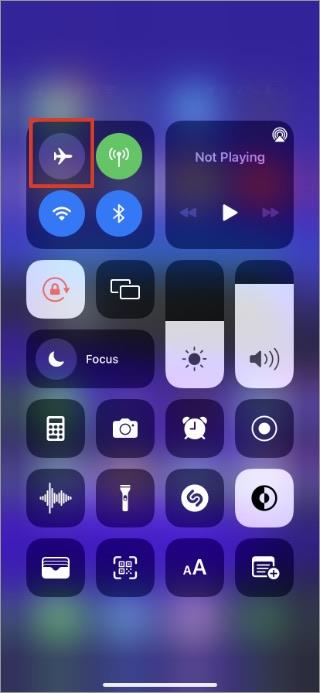
2. Semak Sambungan Mudah Alih dan Wi-Fi
Adakah anda terputus sambungan daripada rangkaian Wi-Fi dan tidak mempunyai pelan pembawa aktif juga? Tidak kira apa helah yang anda cuba, anda tidak akan dapat mengaktifkan perkhidmatan iMessage pada iPhone anda.
Sama ada melanggan pelan data mudah alih atau menyambung ke rangkaian Wi-Fi untuk mendayakan pengaktifan iMessage pada iPhone.
Buka Tetapan iPhone dan pergi ke Data Mudah Alih (ia mungkin dirujuk sebagai Data Selular pada telefon anda). Pilih pelan peribadi anda dan dayakan togol Hidupkan Talian Ini .
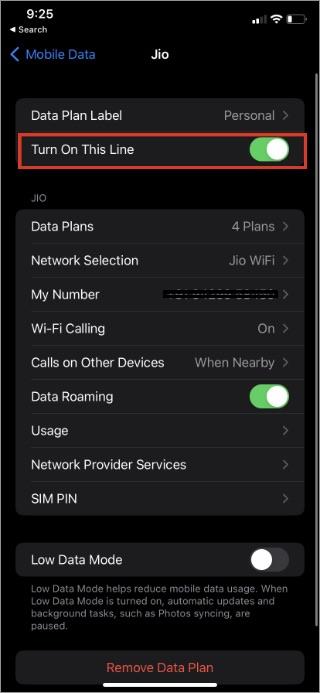
3. Pastikan Data dan Masa Ditetapkan dengan Betul
Anda mungkin melanggar sekatan jalan dengan pengaktifan iMessage jika data dan masa ditetapkan dengan tidak betul pada iPhone. Anda perlu membetulkannya dari menu Tetapan.
1. Buka Tetapan pada iPhone.
2. Pergi ke menu Umum > Tarikh & Masa .
3. Dayakan Set Automatically togol dan anda boleh menggunakan pengaktifan iMessage.
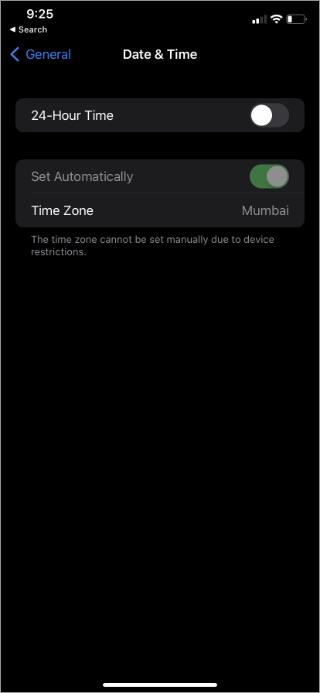
4. Lumpuhkan/Dayakan iMessage
Anda harus melumpuhkan sementara perkhidmatan iMessage pada iPhone dan kemudian membolehkannya semula. Melakukannya boleh membantu menyelesaikan isu pengaktifan iMessage yang tidak berjaya. Pilihan tersedia daripada Tetapan.
1. Buka menu Tetapan iPhone .
2. Pergi ke Mesej .
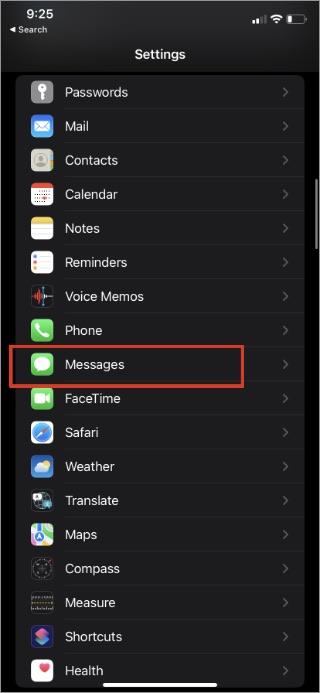
3. Lumpuhkan togol iMessage daripada menu berikut.
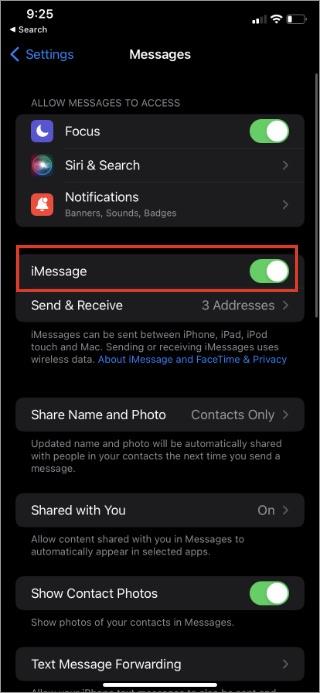
Selepas beberapa minit, dayakan togol yang sama dan iMessage akan diaktifkan pada iPhone anda.
5. Padamkan Profil Beta iOS
Adakah anda menggunakan profil beta iOS pada iPhone anda? Sesetengah pembawa mungkin melumpuhkan perkhidmatan iMessage pada iPhone yang menjalankan perisian beta. Anda perlu memadamkan profil beta iOS dan kembali ke versi stabil.
1. Pergi ke Tetapan iPhone > menu Umum.
2. Pilih VPN & Pengurusan Data .
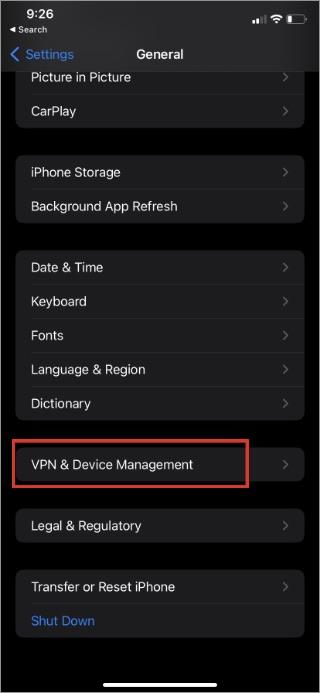
3. Buka Profil Perisian Beta iOS dan alih keluarnya daripada iPhone anda.
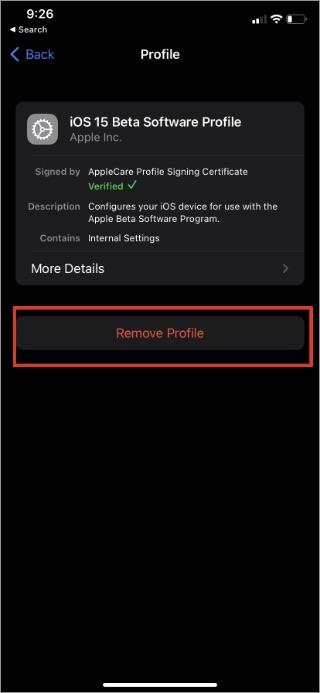
Apabila versi iOS stabil seterusnya tersedia, pasangkannya pada iPhone anda. Setelah pemasangan berjaya, tunggu selama 24 jam dan hubungi pembekal khidmat anda. Mereka akan mengaktifkan perkhidmatan iMessage untuk anda.
6. Tetapkan Semula Tetapan Rangkaian
Tetapan rangkaian yang salah pada iPhone anda mungkin menyebabkan pengaktifan iMessage tidak berjaya pada iPhone. Anda perlu menetapkan semula tetapan rangkaian pada iPhone anda. Ini caranya.
Nota: Melakukannya mungkin memerlukan anda memasukkan semula kata laluan rangkaian Wi-Fi sekali lagi kerana ia boleh dipadamkan.
1. Pergi ke Tetapan iPhone dan buka menu Umum .
2. Tatal ke bawah untuk Tetapkan Semula dan ketik padanya.
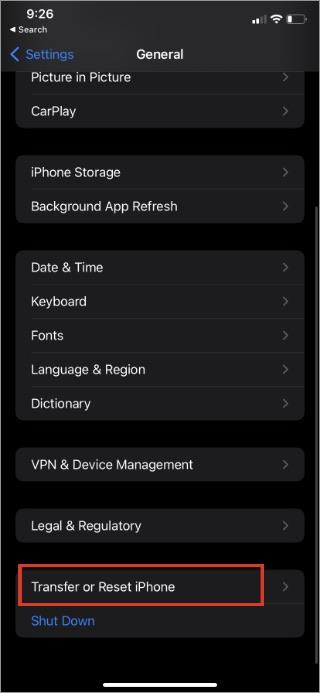
3. Tetapkan Semula Tetapan Rangkaian daripada menu pop timbul.
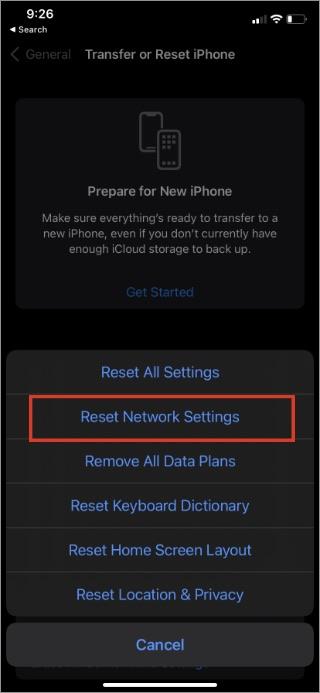
Buka Mesej dan cuba hantar iMessage kepada rakan atau keluarga.
7. Kemas kini Tetapan Pembawa
Jika anda telah membeli iPhone serba baharu dari negara lain, anda mungkin menghadapi beberapa halangan semasa mengaktifkan iMessage pada iPhone anda. Sebaik sahaja anda menambah kad SIM tempatan anda dalam iPhone, anda perlu mengemas kini tetapan pembawa.
1. Buka Tetapan iPhone dan pergi ke menu Umum> Perihal . Tatal ke bawah SIM dan semak versi Pembekal Rangkaian .
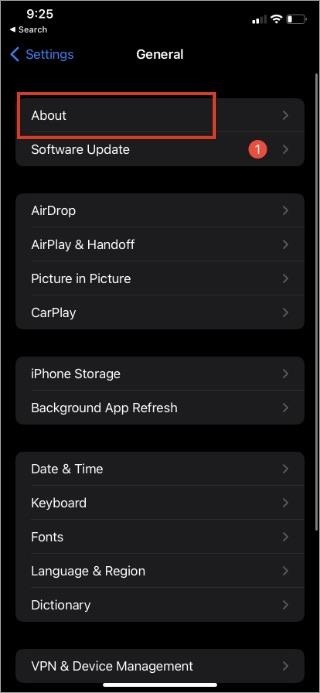
2. Hanya ketik pada Pembekal Rangkaian dan kemas kini versi kepada yang terkini.
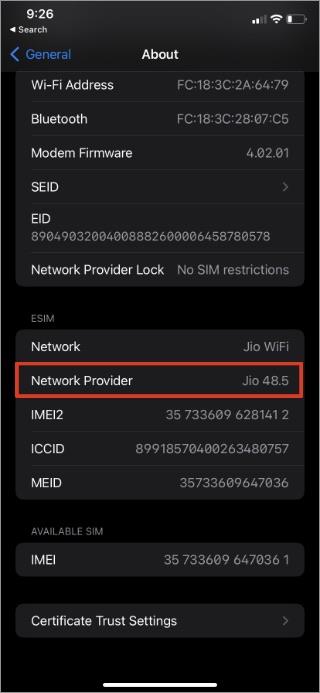
8. Kemas kini Perisian iOS
Pengaktifan iMessage tidak berjaya mungkin disebabkan oleh binaan iOS yang sudah lapuk pada iPhone anda. Anda perlu mengemas kini kepada versi iOS terkini daripada Tetapan untuk menyelesaikan masalah iMessage.
Penggulungan: Betulkan Pengaktifan iMessage Tidak Berjaya pada iPhone
Jika tiada helah yang berfungsi, cuba but semula iPhone anda dengan butang Kuasa + Kelantangan turun dan cuba aktifkan iMessage. Dayakan iMessage dan nikmati apl , permainan dan pelekat iMessage.
Buat sementara waktu, anda boleh beralih ke alternatif iMessage seperti WhatsApp atau Telegram untuk berkomunikasi dengan orang lain di iPhone.